熱門標簽:
如何創建word索引

轉轉大師PDF轉換器
支持40多種格式轉換,高效辦公
一,選擇索引項
1,在Word當中,索引的編制很簡單,首先用鼠標選中作為索引詞的部分,然后依次點擊菜單下的“引用”—“索引”—“標記索引項”打開如下的對話框:
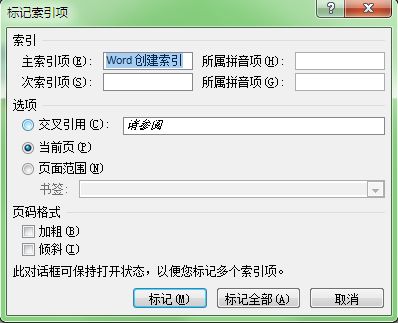
2,可以看到“主索引項”框內自動顯示了索引標記內容,這里為“word創建索引”,然后單擊“標記”按鈕,可以完成對第一個關鍵詞“word創建索引”的標記。
3,如果你要把本書中所有的出現“word創建索引”的地方索引出來,可在出現第二個對話框后,執行“標記全部”,這樣全書中凡出現“word創建索引”的頁面都會被標記出來。
注意:在Word當中,標記索引比較方便的一點是,“標記索引項”對話框在完成第一個索引詞的標記后并未關閉,所以我們可以接著選中第二個關鍵詞,然后單擊“標記索引項”對話框,再次單擊“標記”按鈕,即可完成第二個關鍵詞的標記。
一,如何索引目錄
當做完上面的索引標記之后, 就可以提取所標記的索引了,在文章的最后,依次點擊“標記索引項”旁邊的“插入索引”,索引的格式可自行選擇,排序方式有“筆劃”和“拼音”兩種,默認項是“筆劃”。
如果當時選擇的是“標記全部”,則索引會標記出索引詞所在的頁碼。如果同一頁中出現多次索引詞,則只會標記一次。如下圖所示:

上一篇:Word如何插入題注
下一篇:如何使用word快速生成內容?


 馬上下載
馬上下載
 閩公網安備 閩ICP備16005963號-3
閩公網安備 閩ICP備16005963號-3